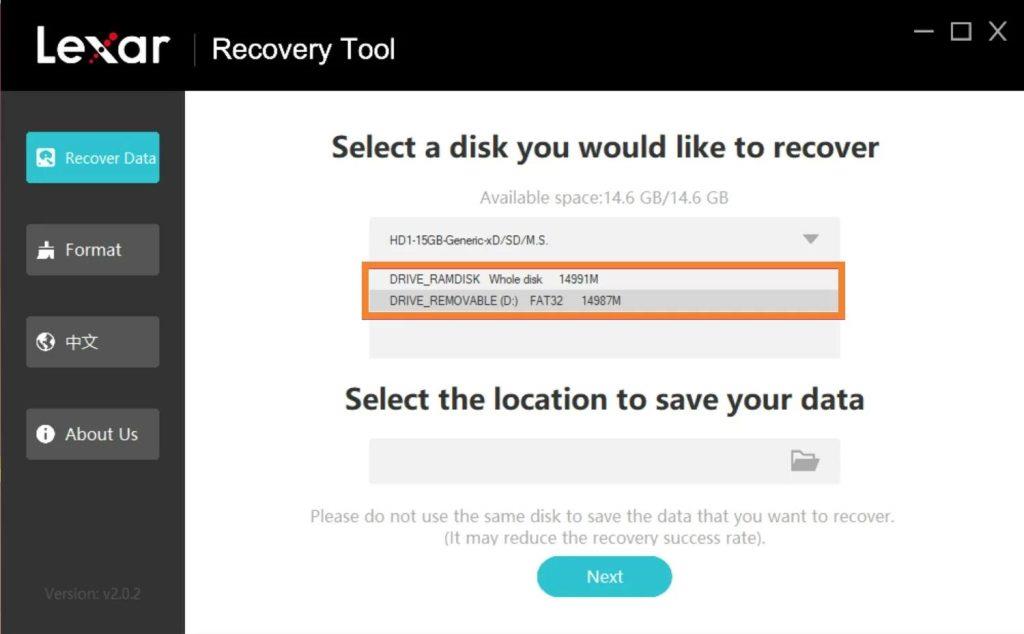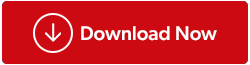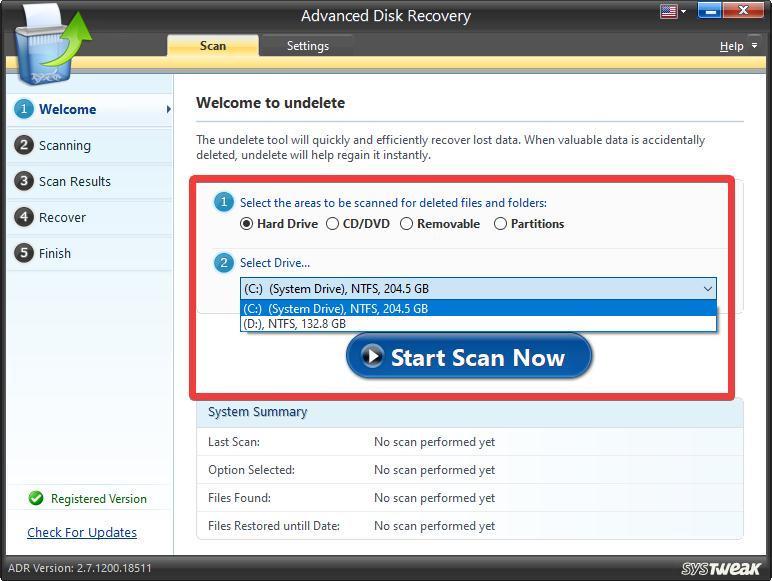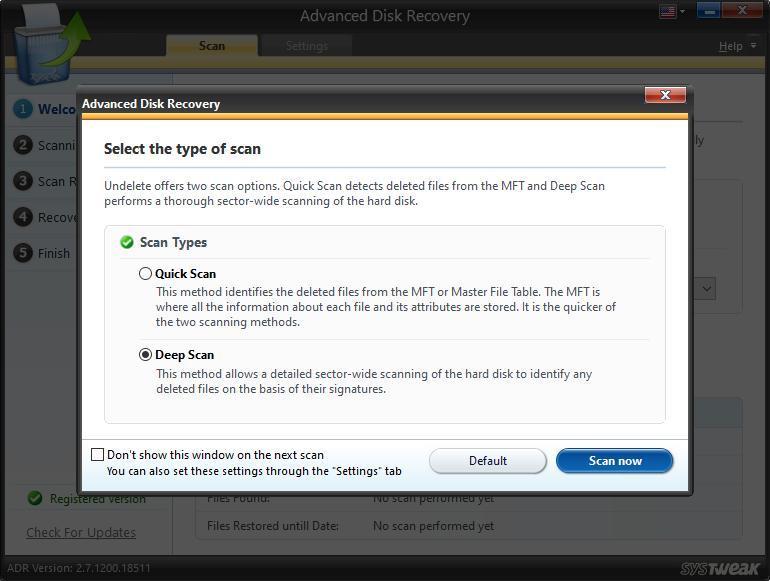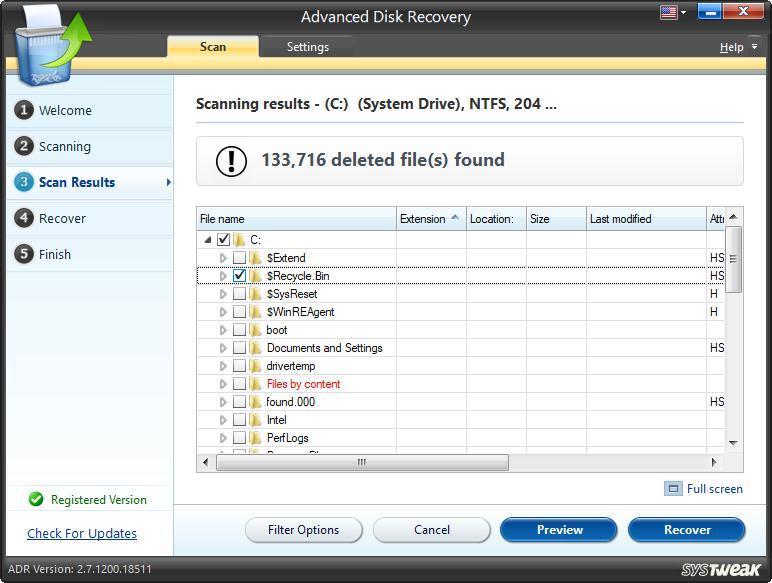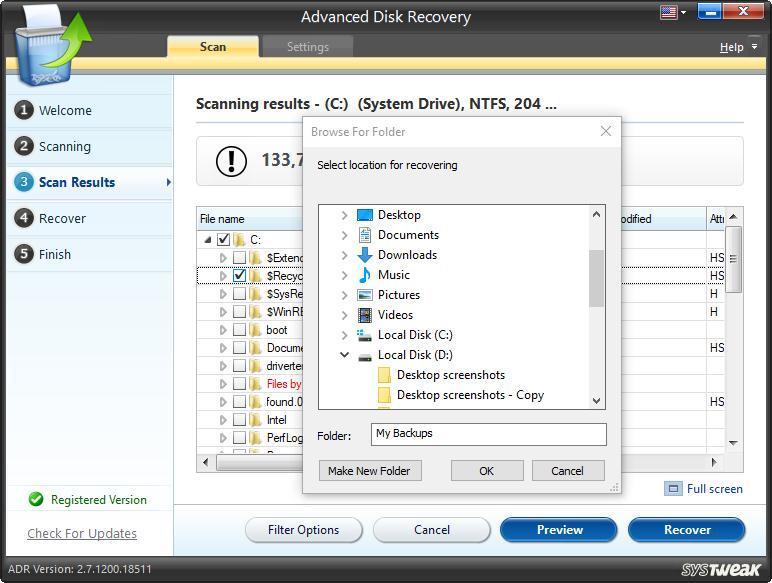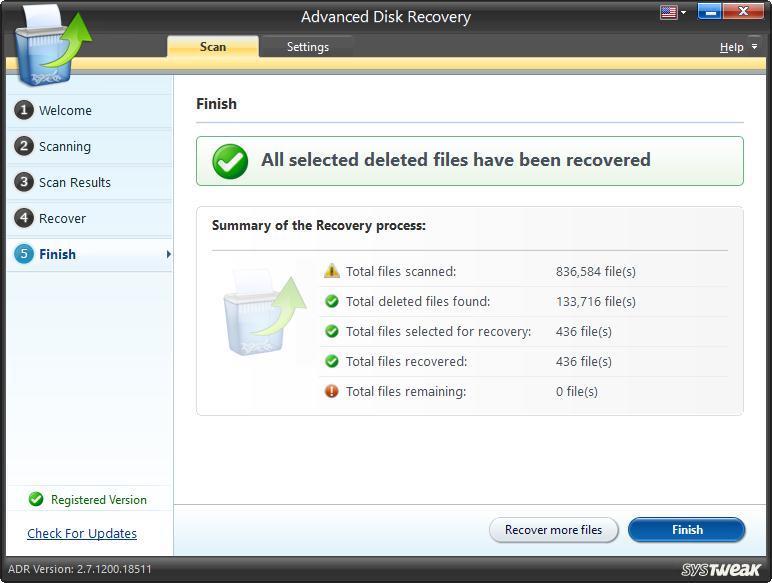Μερικές από τις μεγαλύτερες και πιο αξιόπιστες κάρτες SD παράγονται από τη Lexar. Υπάρχουν διαθέσιμες εναλλακτικές λύσεις σε όλα τα επίπεδα τιμών, με μεγάλη ποικιλία δυνατοτήτων αποθήκευσης και πληθώρα λειτουργιών. Ωστόσο, καμία κάρτα SD δεν είναι άψογη.
Μπορεί να υπάρχουν περιπτώσεις όπου χρειάζεται να ανακτήσετε δεδομένα από μια κάρτα Lexar SD, όταν τα δεδομένα σας χάνονται λόγω σφάλματος χρήστη ή άλλου λόγου. Ευτυχώς, υπάρχουν πολλοί τρόποι για να επιτευχθεί αυτό. Στην πραγματικότητα, η ανάκτηση κάρτας Lexar SD είναι αρκετά απλή εάν διαθέτετε τον κατάλληλο εξοπλισμό και γνώσεις. Αυτό το άρθρο εξετάζει δύο τρόπους για να ανακτήσετε χαμένα ή τυχαία διαγραμμένα δεδομένα από κάρτες Lexar SD
Διαβάστε επίσης: Πώς να ανακτήσετε δεδομένα από κάρτες SD της Sony
Επιστροφή δεδομένων από κάρτες Lexar SD
Μπορείτε να χρησιμοποιήσετε λογισμικό ανάκτησης δεδομένων για να δοκιμάσετε γρήγορα την ανάκτηση αρχείων σε συνήθεις περιπτώσεις απώλειας δεδομένων, όπως η κατά λάθος διαγραφή αρχείων , η μορφοποίηση και η καταστροφή αρχείων, μεταξύ άλλων. Υπάρχουν δύο εφαρμογές για να το πετύχετε αυτό. Ας δοκιμάσουμε με το Lexar Recovery Tool που είναι ένα δωρεάν εργαλείο που προσφέρει βασική ανάκτηση. Εάν τα αρχεία σας δεν ανακτώνται από το Lexar Tool, τότε θα πρέπει να λάβετε το Advanced Disk Recovery στον υπολογιστή σας με Windows 11/10/8/7 .
Διαβάστε επίσης: Πώς να ανακτήσετε φωτογραφίες από κρυπτογραφημένες κάρτες SD;
Μέθοδος 1: Χρησιμοποιήστε το εργαλείο ανάκτησης Lexar
Για τις κάρτες SD της, η Lexar προσφέρει στην πραγματικότητα ένα εργαλείο ανάκτησης δεδομένων. Αν και το πρόγραμμα ανάκτησης Lexar έχει μόνο μια βασική δυνατότητα σάρωσης και αγωνίζεται να ανακτήσει λιγότερο διαδεδομένους επαγγελματικούς τύπους αρχείων, όπως φωτογραφίες RAW, πιθανότατα θα είναι αρκετό για ορισμένους χρήστες. Αλλά προτού επενδύσετε σε εξελιγμένα εργαλεία ανάκτησης δεδομένων, σας συμβουλεύουμε να δοκιμάσετε αυτήν τη δωρεάν εφαρμογή.
Βήμα 1: Πραγματοποιήστε λήψη του λογισμικού αποκατάστασης Lexar από τον επίσημο ιστότοπο.
Βήμα 2: Θα γίνει λήψη ενός αρχείου zip στον υπολογιστή σας το οποίο θα πρέπει να εξαγάγετε.
Βήμα 3: Συνδέστε την κάρτα SD Lexar στον υπολογιστή σας χρησιμοποιώντας μια συσκευή ανάγνωσης καρτών και, στη συνέχεια, εκκινήστε το λογισμικό.
Βήμα 4: Στη συνέχεια, πρέπει να επιλέξετε το γράμμα μονάδας δίσκου που έχει εκχωρηθεί στην κάρτα Lexar SD. Επίσης, επιλέξτε τη μονάδα δίσκου όπου θέλετε να αποθηκεύσετε τα ανακτημένα αρχεία.
Σημείωση: Τα αρχεία που ανακτώνται πρέπει να αποθηκευτούν σε διαφορετική τοποθεσία εκτός από την κάρτα Lexar SD.
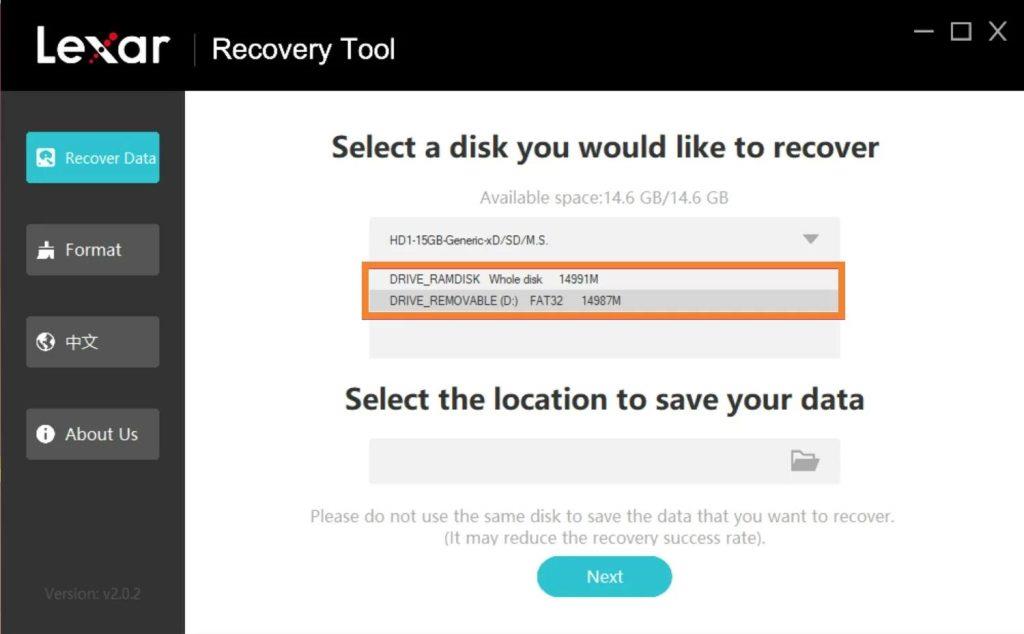
Βήμα 5: Επιλέξτε τον τύπο αρχείου που θέλετε να ανακτήσετε. Μπορείτε επίσης να επιλέξετε "Όλοι οι τύποι" για να ανακτήσετε όλα τα αρχεία. Κάντε κλικ στο κουμπί Επόμενο.
Βήμα 6: Μια σάρωση θα εκτελεστεί στον υπολογιστή σας και θα εμφανίσει τη λίστα των αρχείων που μπορούν να ανακτηθούν από την κάρτα SD της Lexar.
Βήμα 7: Κάντε κλικ στο πλαίσιο ελέγχου δίπλα στα αρχεία που θέλετε να ανακτήσετε και, στη συνέχεια, κάντε κλικ στο κουμπί Ανάκτηση.

Βήμα 8: Κάντε κλικ στην Επιβεβαίωση στο πλαίσιο προτροπής και στη συνέχεια θα ξεκινήσει η διαδικασία ανάκτησης.
Διαβάστε επίσης: Πώς να ανακτήσετε κρυφές φωτογραφίες από την κάρτα SD σε συσκευή Android;
Μέθοδος 2: Χρησιμοποιήστε το Advanced Disk Recovery
Το δημοφιλές πρόγραμμα ανάκτησης δεδομένων Advanced Disk Recovery , που αναπτύχθηκε από τη Systweak Software, έχει σχεδιαστεί με μια ποικιλία προηγμένων χαρακτηριστικών, όπως η ικανότητα ανάκτησης δεδομένων από χαμένα διαμερίσματα, υποστήριξη πολλών μορφών αρχείων και εξωτερικών μέσων αποθήκευσης. Εάν δεν μπορείτε να ανακτήσετε όλα τα αρχεία χρησιμοποιώντας το λογισμικό Lexar Recovery, τότε πρέπει να επιλέξετε Advanced Disk Recovery.
Βήμα 1: Κατεβάστε και εγκαταστήστε το Advanced Disk Recovery από το κουμπί που παρέχεται παρακάτω.
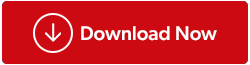
Βήμα 2: Εκκινήστε το λογισμικό και, στη συνέχεια, επιλέξτε την περιοχή από την οποία θέλετε να ανακτήσετε τα δεδομένα.
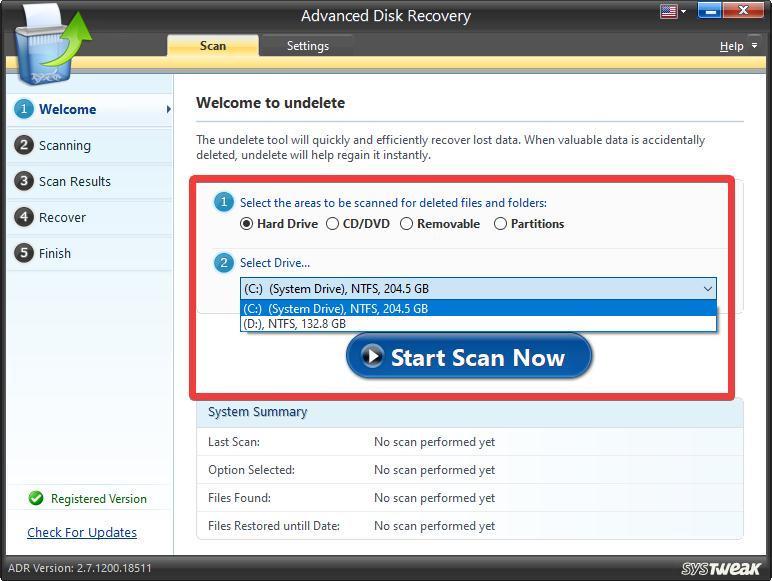
Βήμα 3: Στη συνέχεια, επιλέξτε τη μονάδα δίσκου από το αναπτυσσόμενο μενού και κάντε κλικ στο κουμπί Έναρξη σάρωσης τώρα.
Βήμα 4: Επιλέξτε τη λειτουργία σάρωσης μεταξύ Γρήγορης σάρωσης και βαθιάς σάρωσης και κάντε κλικ στο κουμπί Σάρωση τώρα.
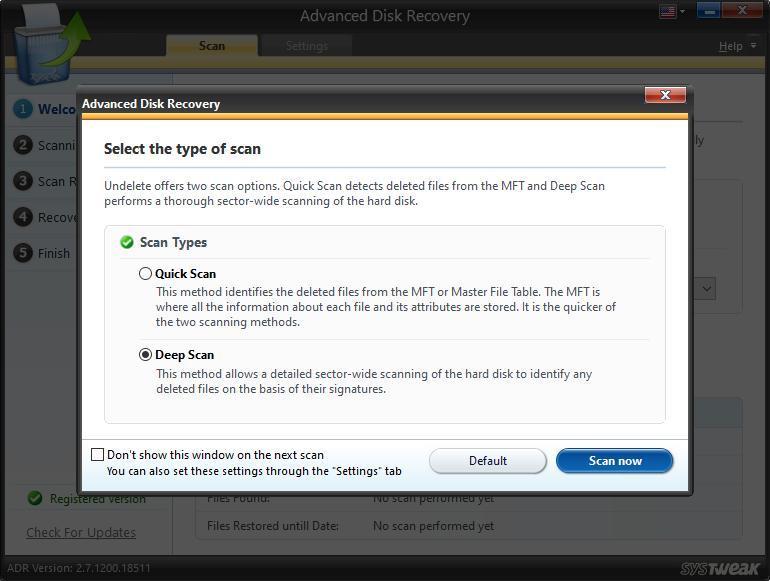
Βήμα 5: Θα εμφανιστεί μια λίστα αρχείων στη διεπαφή της εφαρμογής που μπορούν να ανακτηθούν. Επιλέξτε τα αρχεία που θέλετε να αποθηκεύσετε και κάντε κλικ στο κουμπί Ανάκτηση.
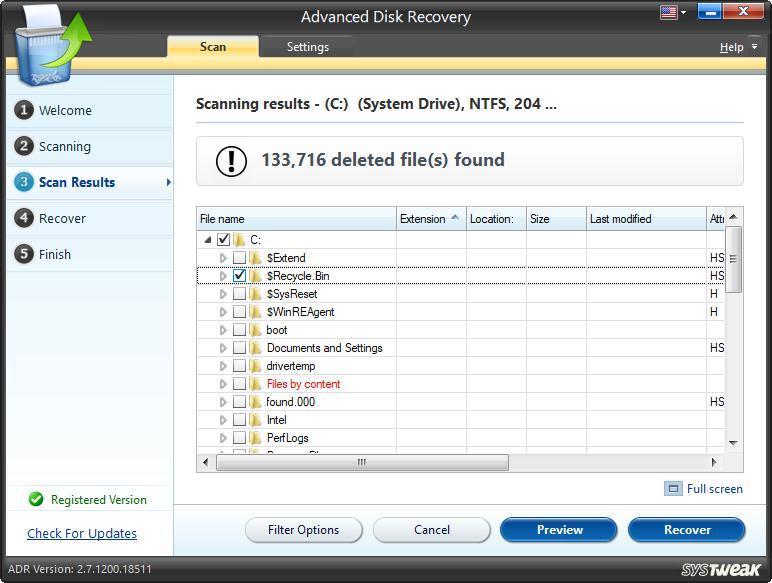
Βήμα 6: Επιλέξτε μια τοποθεσία όπου θέλετε να αποθηκεύσετε τα ανακτημένα αρχεία που θα πρέπει να είναι διαφορετική από την αρχική θέση.
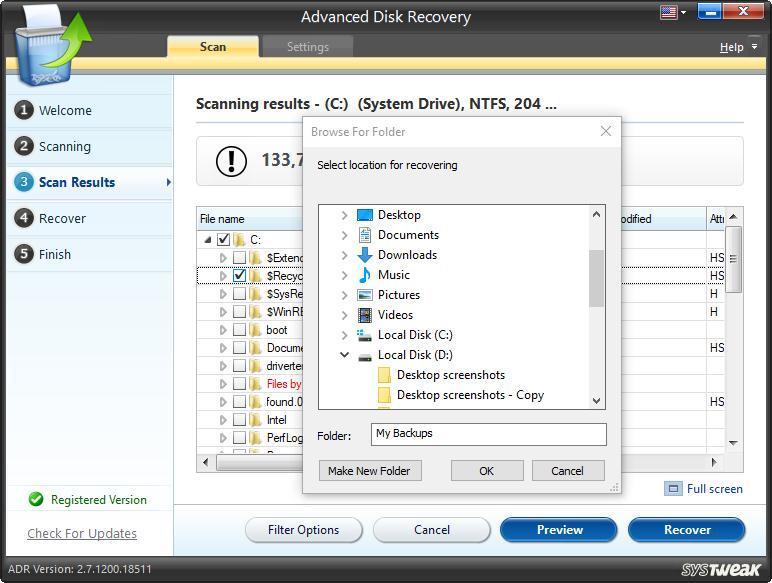
Βήμα 7: Περιμένετε να ολοκληρωθεί η διαδικασία και θα λάβετε ένα μήνυμα που επιβεβαιώνει την ανάκτηση του αρχείου σας.
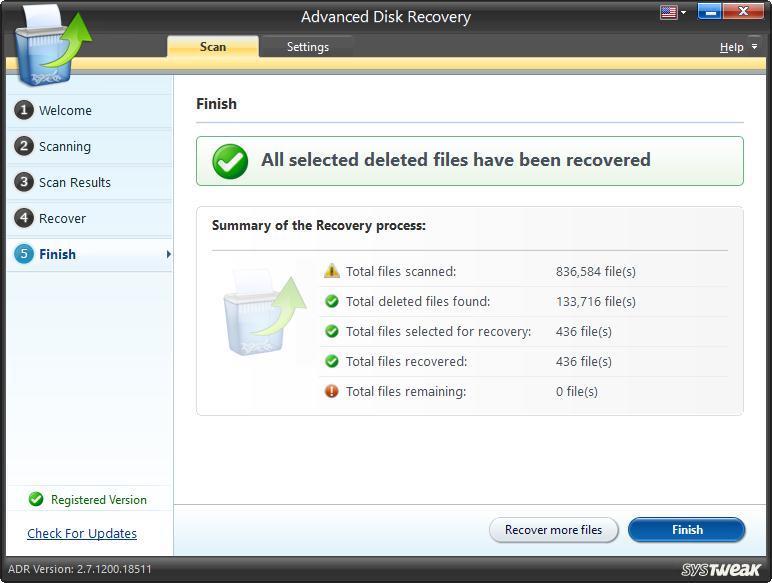
Διαβάστε επίσης: Πώς να δημιουργήσετε αντίγραφα ασφαλείας της κάρτας SD πριν τη μορφοποίηση
Ο απόλυτος οδηγός για την ανάκτηση δεδομένων από κάρτες Lexar SD με χρήση λογισμικού
Το λογισμικό ανάκτησης δεδομένων μπορεί να χρησιμοποιηθεί για την ανάκτηση δεδομένων της κάρτας SD Lexar που έχουν χαθεί λόγω ακούσιας διαγραφής ή μορφοποίησης, βλάβης του αρχείου ή άλλων προβλημάτων. Η Lexar προσφέρει μια δωρεάν έκδοση του δικού της προγράμματος ανάκτησης δεδομένων. Εάν χρειάζεστε πιο εξελιγμένη λειτουργικότητα, ωστόσο, εφαρμογές τρίτων όπως η Advanced Disk Recovery θα ήταν μια πολύ καλύτερη επιλογή για την ανάκτηση δεδομένων.
Παρακαλούμε ενημερώστε μας στα σχόλια παρακάτω εάν έχετε οποιεσδήποτε ερωτήσεις ή συστάσεις. Θα χαρούμε να σας δώσουμε μια λύση. Δημοσιεύουμε συχνά συμβουλές, κόλπα και λύσεις σε κοινά προβλήματα που σχετίζονται με την τεχνολογία. Μπορείτε επίσης να μας βρείτε στο Facebook, το Twitter, το YouTube, το Instagram, το Flipboard και το Pinterest.